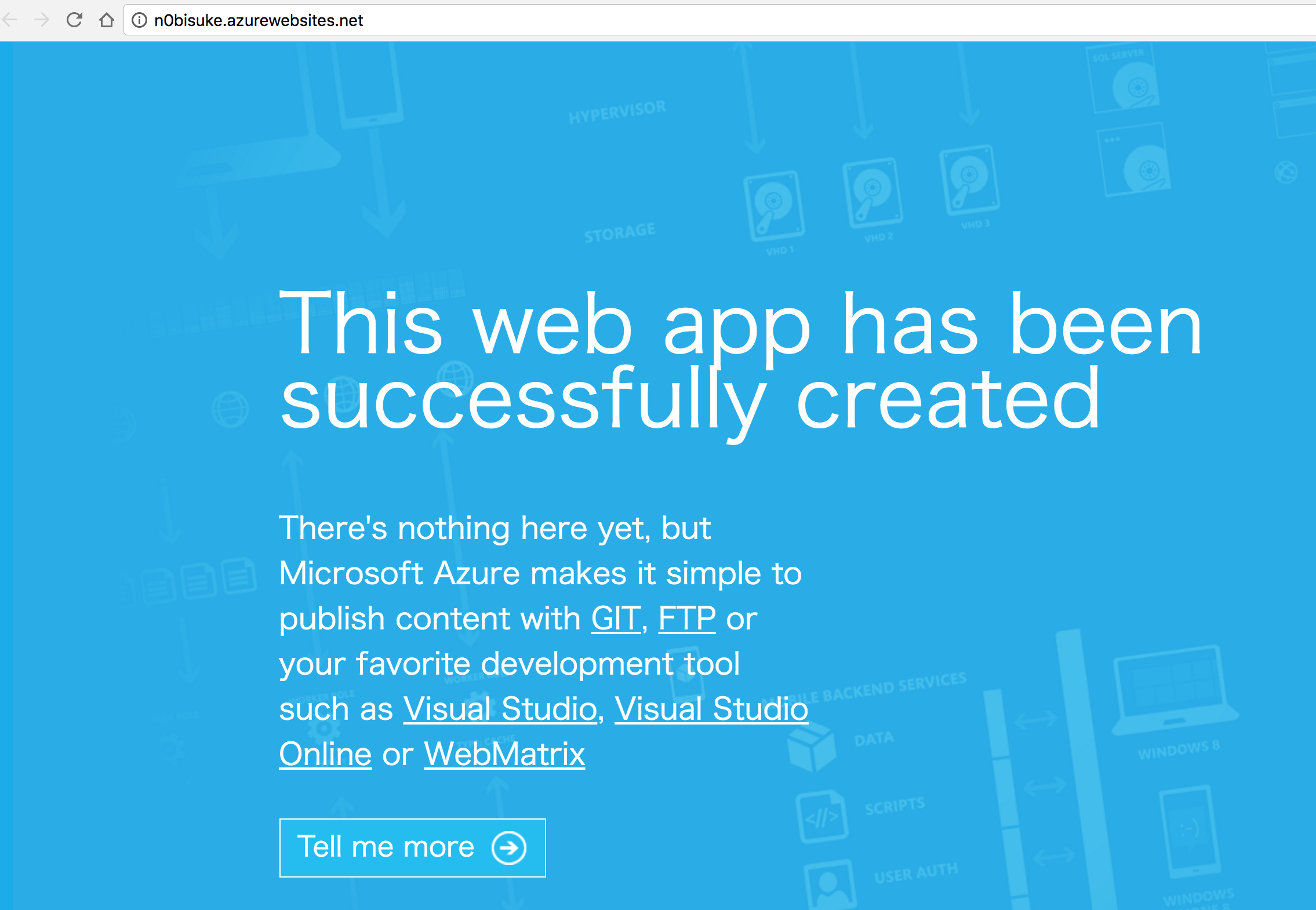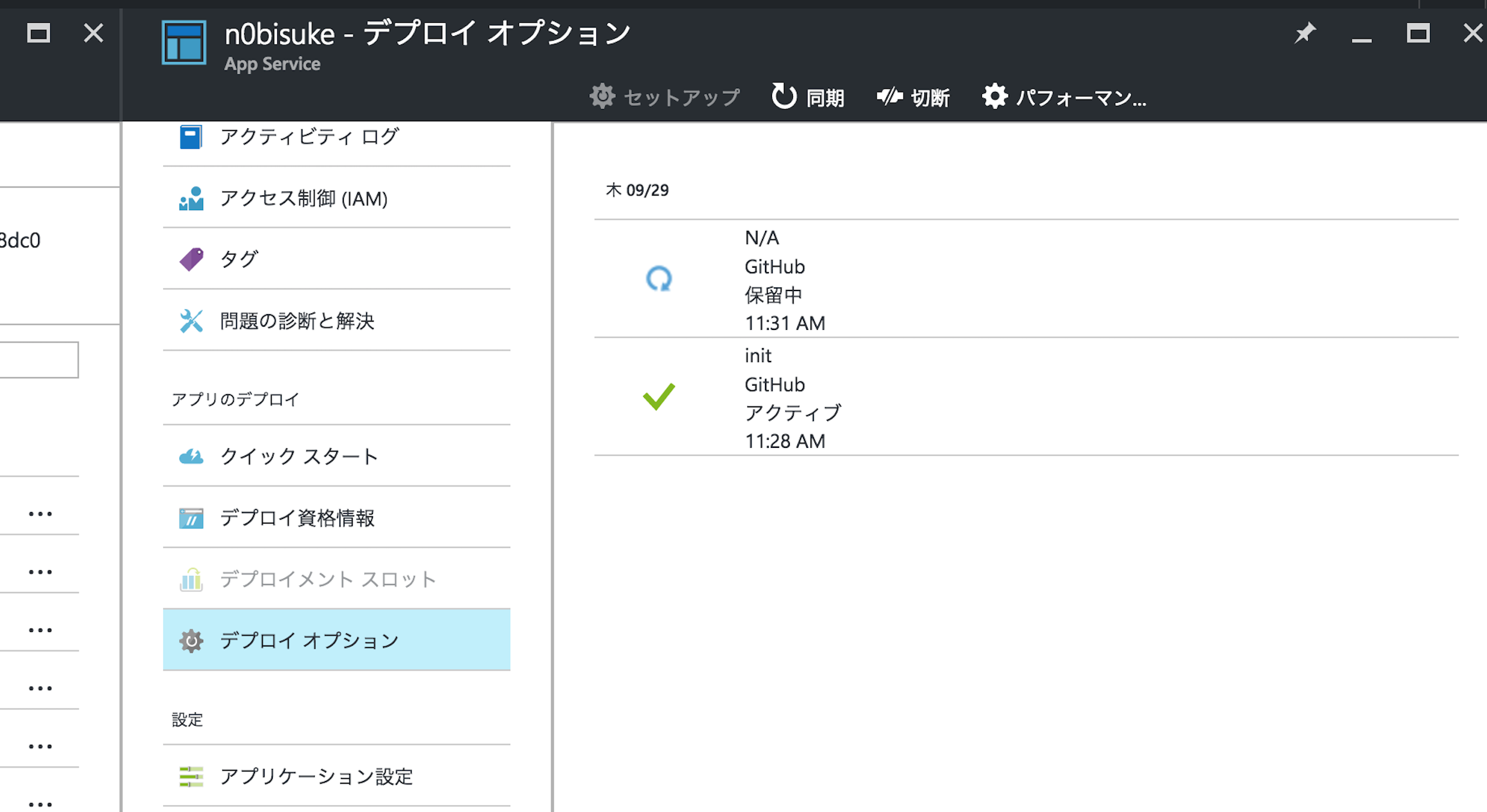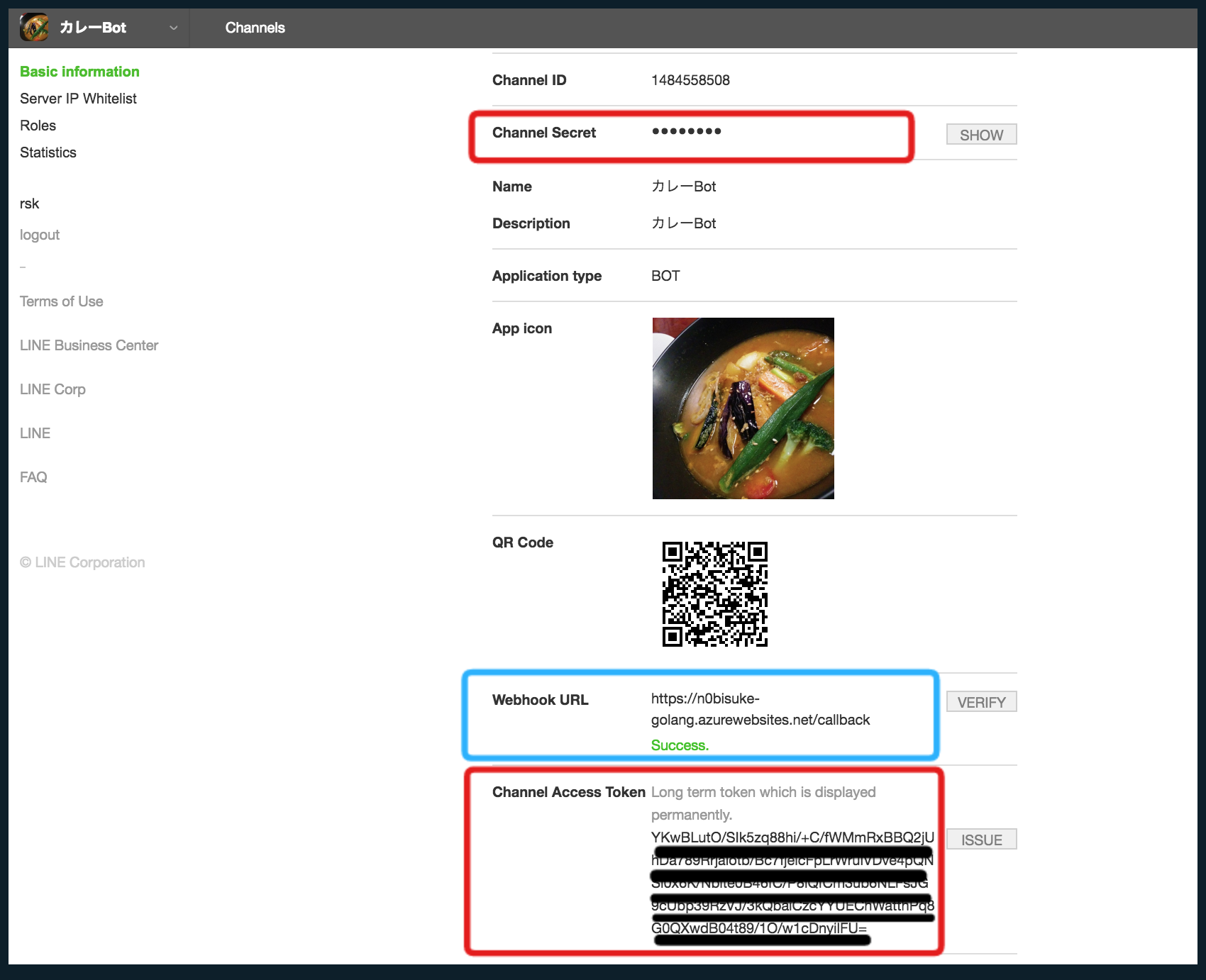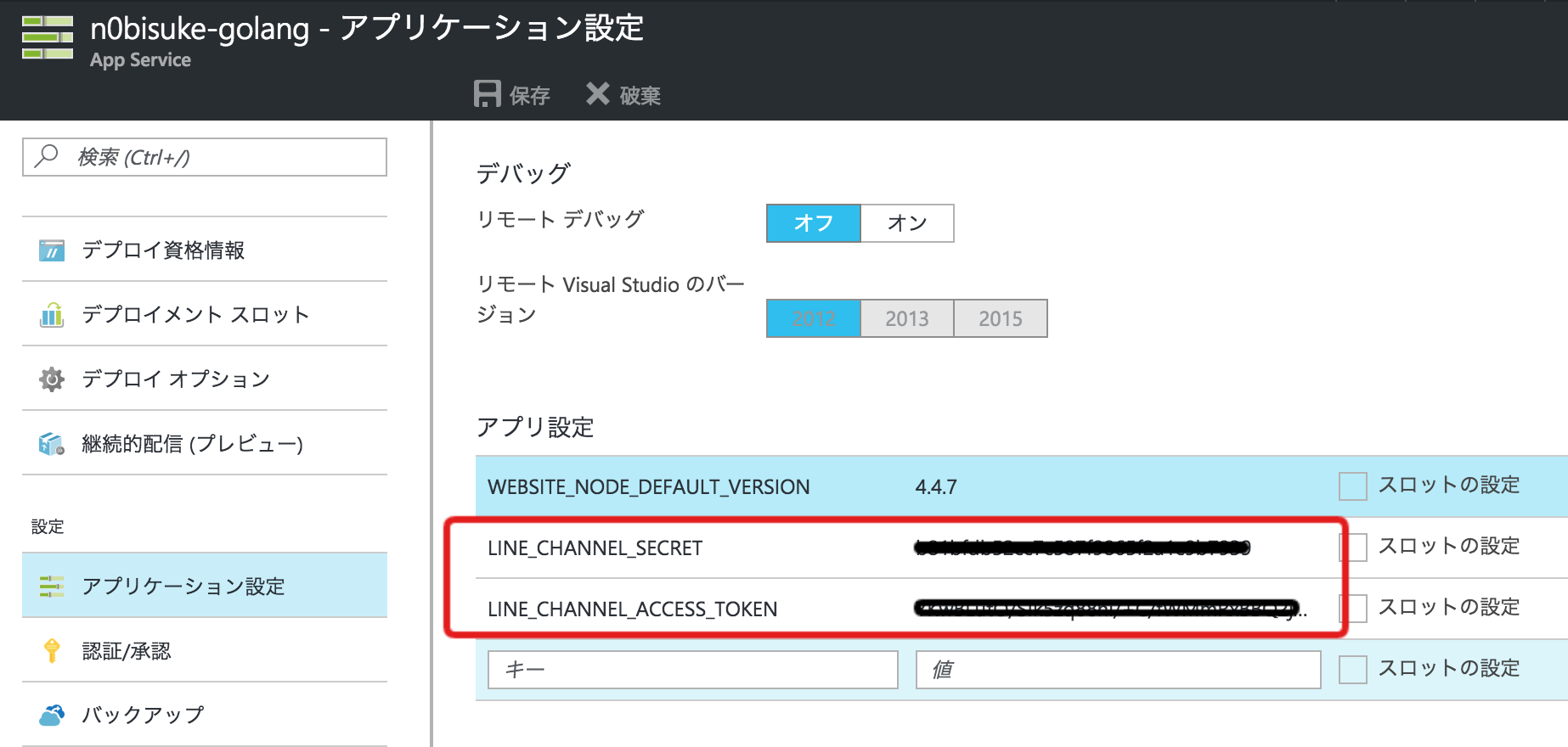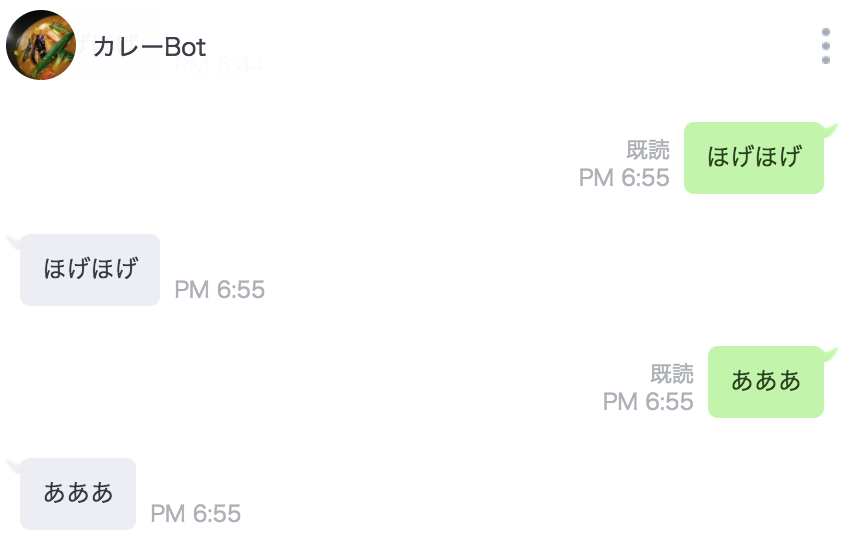GoとLINE BotとAzureの話です。
意外とWebAppsでGoを動かすチュートリアルが無いので書いてみました。
アドベントカレンダー遅刻です すみません汗
前に「GoとlocaltunnelでLine Messaging APIを使ってオウム返しLINE Botを試す #golangjp」の記事でlocaltunnelを使ってGoからLINE Messaging APIを使う記事を書きました。
localtunnelはハローワールドにはいいですが、実際の運用には適していません。今日はWebAppsにホスティングしてみたいと思います。
Running Go on Azure App Servicesを参考に進めます。
WebAppsでアプリケーションを作る
まずはインスタンス立ち上げですが、管理画面からぽちぽちとボタン押せばいけます。
Azure Web AppsにGitHub経由でNode.jsアプリケーションをデプロイする仕組みを無料で作るとほぼ同じ内容でいけます。
URLにアクセスするとこういう画面が表示される状態まで進めましょう
server.goを作成してデプロイ
アプリケーションのメインになるserver.goを作成します。
ファイル名はserver.goじゃないと動かない(かも)です。
- server.go
package main
import (
"fmt"
"net/http"
"os"
)
func handler(w http.ResponseWriter, r *http.Request) {
fmt.Fprintf(w, "Hi there - this page was served using Go \\o/")
}
func main() {
http.HandleFunc("/", handler)
http.ListenAndServe(":"+os.Getenv("HTTP_PLATFORM_PORT"), nil)
}
作成したserver.goを「Azure Web AppsにGitHub経由でNode.jsアプリケーションをデプロイする仕組みを無料で作る」を参考にGitHub経由でデプロイ設定をします。
URLを叩いてHi there - this page was served using Go \\o/というテキストが表示されてれば成功です。
LINE Botのホスティングに使う
WebAppsの環境変数にLINEのトークンを設定
GoとlocaltunnelでLine Messaging APIを使ってオウム返しLINE Botを試す #golangjpをもとにLINE Botを作りましょう。
LINEのBot管理画面から以下の二つの値をメモしておきましょう。
- Channel Secret
- Channel Access Token
この二つの値は外部に知られるとまずいので、ソースコードに入れずに環境変数に埋め込みます。
WebAppsの管理画面のアプリケーション設定 > アプリ設定にキーと値を設定します。
server.goを変更
server.goを以下に変更しましょう。
os.Getenv("LINE_CHANNEL_SECRET")とos.Getenv("LINE_CHANNEL_ACCESS_TOKEN")の部分で先ほど設定した値を呼び出しています。それ以外は前回記事と同様です。
- server.go
package main
import (
"fmt"
"net/http"
"os"
"log"
"github.com/line/line-bot-sdk-go/linebot"
)
func handler(w http.ResponseWriter, r *http.Request) {
fmt.Fprintf(w, "Hi there - this page was served using Go \\o/")
}
func main() {
bot, err := linebot.New(
os.Getenv("LINE_CHANNEL_SECRET"),
os.Getenv("LINE_CHANNEL_ACCESS_TOKEN"),
)
if err != nil {
log.Fatal(err)
}
http.HandleFunc("/", handler)
// Setup HTTP Server for receiving requests from LINE platform
http.HandleFunc("/callback", func(w http.ResponseWriter, req *http.Request) {
fmt.Printf("ping\n")
events, err := bot.ParseRequest(req)
if err != nil {
if err == linebot.ErrInvalidSignature {
w.WriteHeader(400)
} else {
w.WriteHeader(500)
}
return
}
for _, event := range events {
if event.Type == linebot.EventTypeMessage {
switch message := event.Message.(type) {
case *linebot.TextMessage:
fmt.Printf("%v", message)
if _, err = bot.ReplyMessage(event.ReplyToken, linebot.NewTextMessage(message.Text)).Do(); err != nil {
log.Print(err)
}
}
}
}
})
// This is just a sample code.
// For actually use, you must support HTTPS by using `ListenAndServeTLS`, reverse proxy or etc.
fmt.Printf("サーバーを起動しています...")
if err := http.ListenAndServe(":"+os.Getenv("HTTP_PLATFORM_PORT"), nil); err != nil {
log.Fatal(err)
}
}
ちなみに外部モジュールの読み込みについては特に設定がいらずに、 go getコマンドの作業はWebApps側が自動的にやってくれます。 便利ですね。
Callback URLを設定
LINE Botの設定にhttps://xxxxxxx/callbackを設定しましょう。
(先ほどの画像の青枠で囲まれてる部分)
server.go内の/callbackにハンドリングしてる関数がBotに話しかけた際に呼ばれるようになります。
http.HandleFunc("/callback", func(w http.ResponseWriter, req *http.Request) {
・
・
(ここがLINE Botに話掛けた時に呼ばれるようになる箇所)
・
・
}
試す
更新したら再度デプロイしてLINE Botの挙動を確認してみましょう。
無事にホスティングされるとこんな感じでオウム返ししてくれます。
おわりに
こんな感じでGoで作ったLINE BotとAzure WebAppsにホスティングして運用準備を整えることができました。
本当はIntroduction to App Service on Linuxの新WebAppsを試してみたかったけどうまくいかなかったので別の機会に再チャレンジします。